共计 2439 个字符,预计需要花费 7 分钟才能阅读完成。
如你所见,这是一篇关于 Ubuntu 13.10 服务版的安装 的指南。
下载最新的版本Ubuntu 13.10 服务版,然后用刻录好的 Ubuntu 13.10 服务版光盘引导你的服务器,你将会看到类似下面的显示。
首先选择您的语言:(建议使用英文)
推荐阅读:
Ubuntu 13.10 下载、安装、配置 整理汇总 页面 http://www.linuxidc.com/Linux/2013-10/91564.htm
Windows 7 下硬盘安装 Ubuntu 13.10 图文教程 见 http://www.linuxidc.com/Linux/2013-10/91565.htm
Wine 1.6 发布,Windows 模拟器 http://www.linuxidc.com/Linux/2013-07/87557.htm
Linux 支持运行 Direct3D 9 游戏,性能胜过 Wine http://www.linuxidc.com/Linux/2013-07/87510.htm
Ubuntu 13.04 里 Wine QQ2012 无法调用 fcitx 输入法问题解决 http://www.linuxidc.com/Linux/2013-06/86152.htm
Ubuntu 12.04 安装最新版 Wine 1.5.10 教程 见 http://www.linuxidc.com/Linux/2012-08/67434.htm
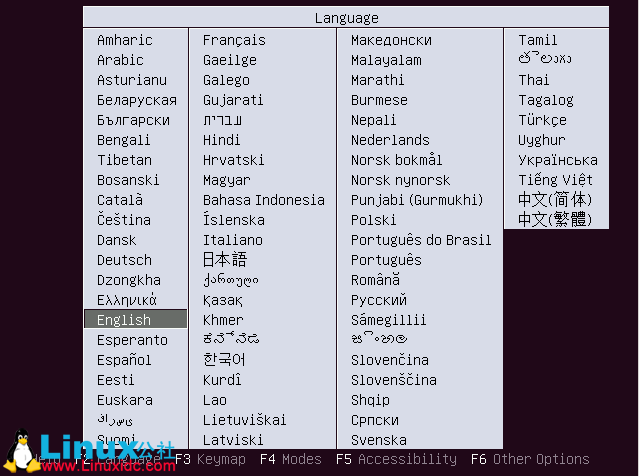
点击安装 Ubuntu 服务版:
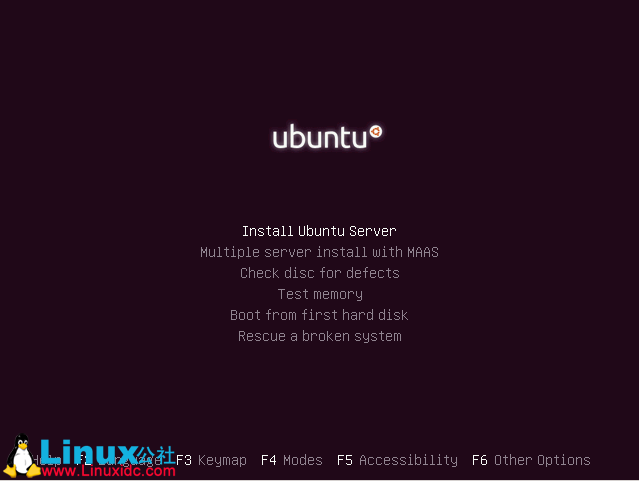
选择安装过程中所使用的语言:
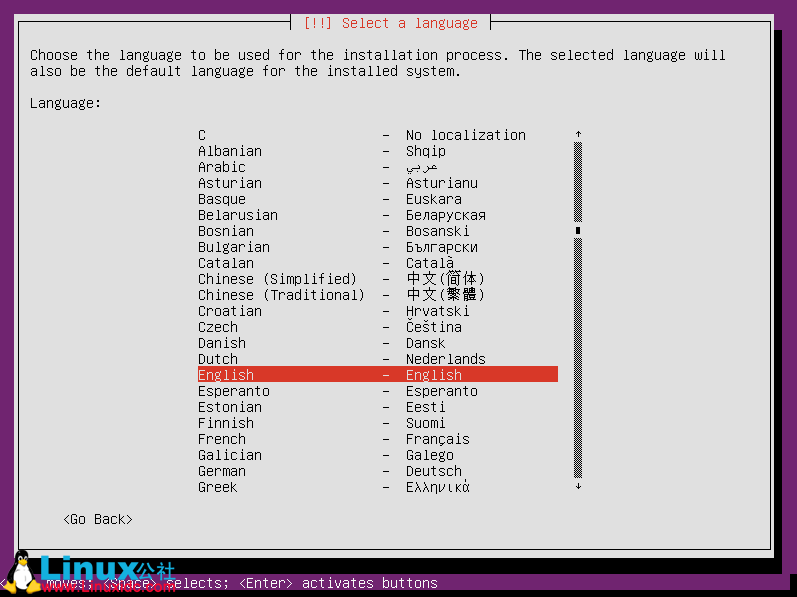
更多详情见请继续阅读下一页的精彩内容:http://www.linuxidc.com/Linux/2013-11/92532p2.htm
选择你的国家(译注:用于决定时区,请选择中国,使用 + 8 时区):
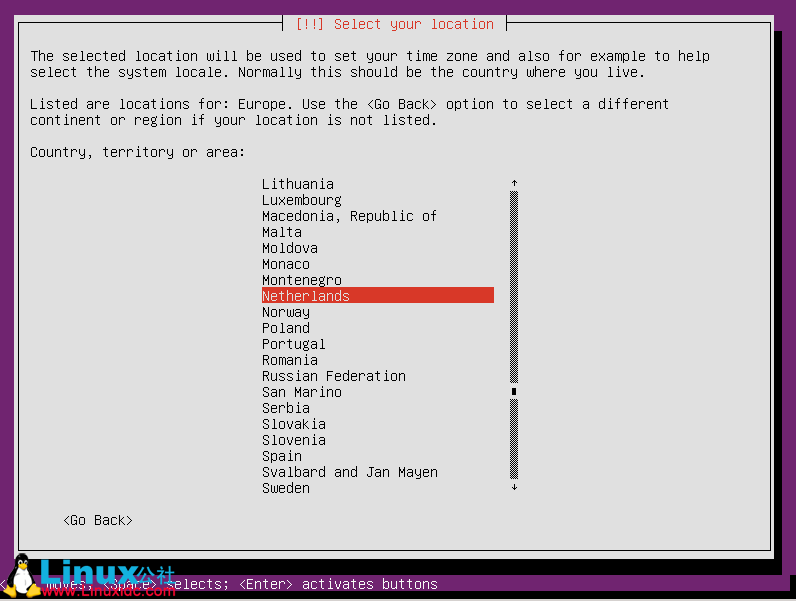
配置区域设置:(译注:对于服务器版本,我们建议一律采用英文的 locale—— en_US.UTF-8,当然,你可以增加中文字体包,但是保持服务器环境是英文环境,有助于减少出现奇怪问题的几率。)
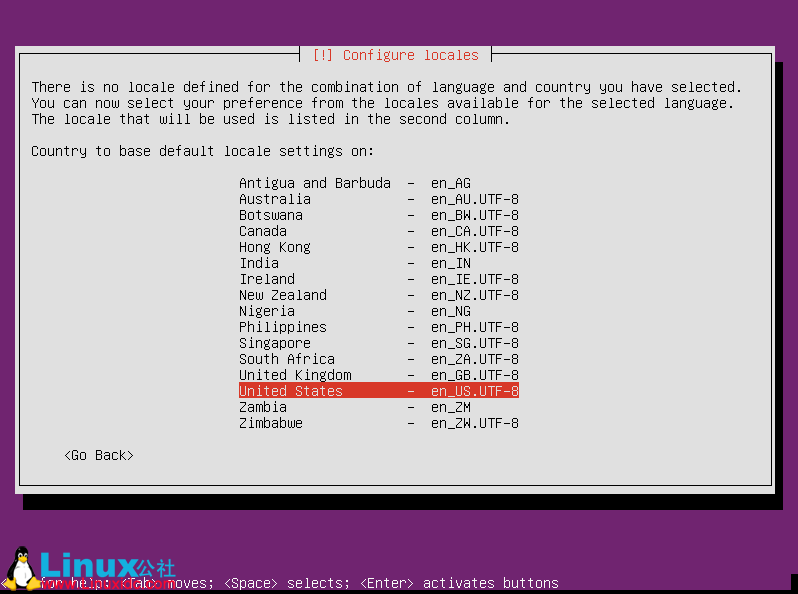
检测键盘布局(译注:一般不必检测):
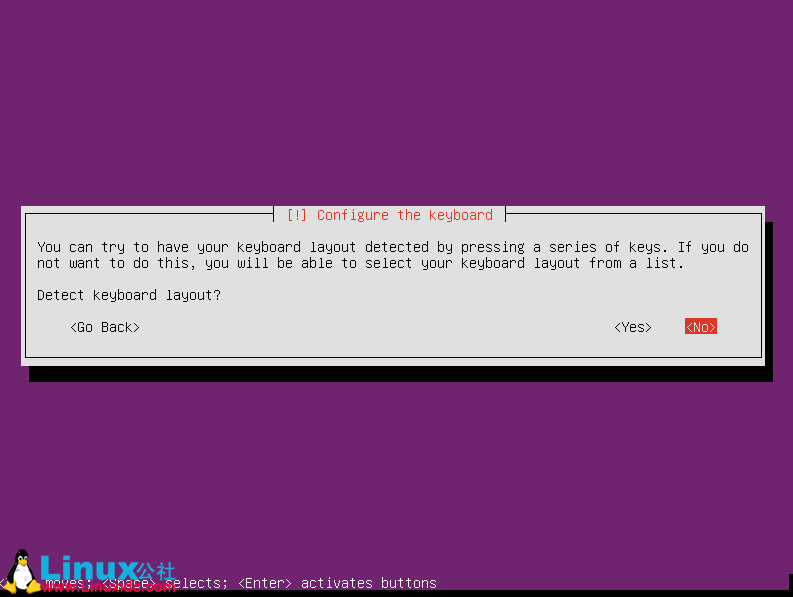
选择键盘布局(译注:如下图的英文即可):

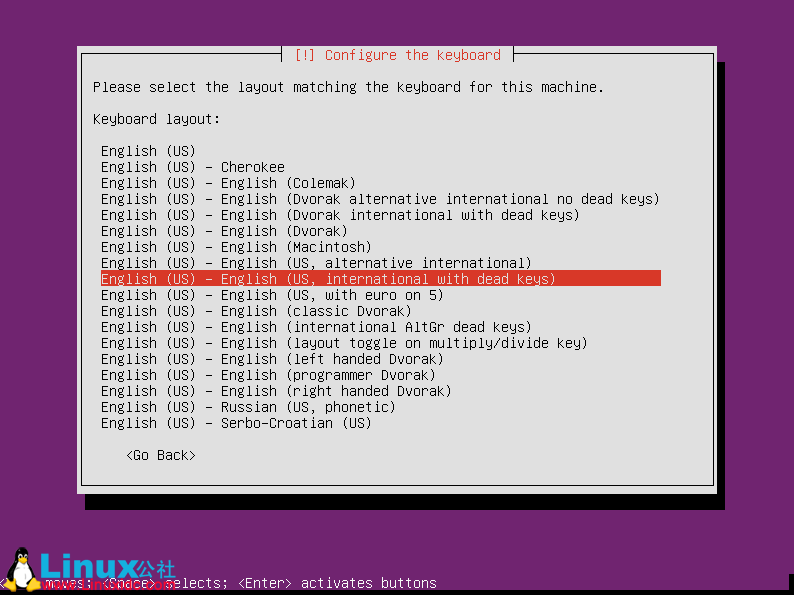
如你所见,这是一篇关于 Ubuntu 13.10 服务版的安装 的指南。
下载最新的版本Ubuntu 13.10 服务版,然后用刻录好的 Ubuntu 13.10 服务版光盘引导你的服务器,你将会看到类似下面的显示。
首先选择您的语言:(建议使用英文)
推荐阅读:
Ubuntu 13.10 下载、安装、配置 整理汇总 页面 http://www.linuxidc.com/Linux/2013-10/91564.htm
Windows 7 下硬盘安装 Ubuntu 13.10 图文教程 见 http://www.linuxidc.com/Linux/2013-10/91565.htm
Wine 1.6 发布,Windows 模拟器 http://www.linuxidc.com/Linux/2013-07/87557.htm
Linux 支持运行 Direct3D 9 游戏,性能胜过 Wine http://www.linuxidc.com/Linux/2013-07/87510.htm
Ubuntu 13.04 里 Wine QQ2012 无法调用 fcitx 输入法问题解决 http://www.linuxidc.com/Linux/2013-06/86152.htm
Ubuntu 12.04 安装最新版 Wine 1.5.10 教程 见 http://www.linuxidc.com/Linux/2012-08/67434.htm
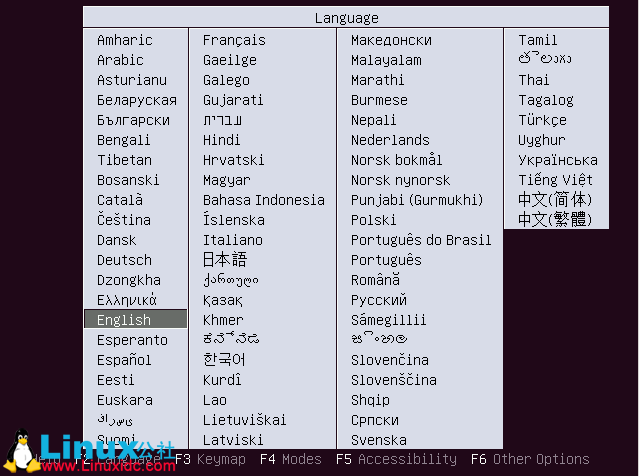
点击安装 Ubuntu 服务版:
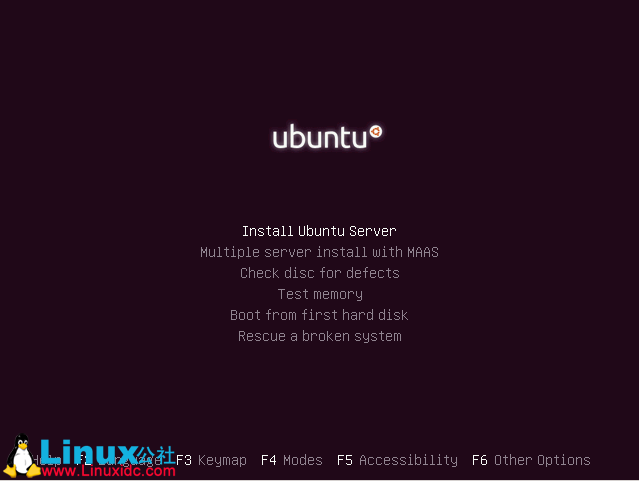
选择安装过程中所使用的语言:
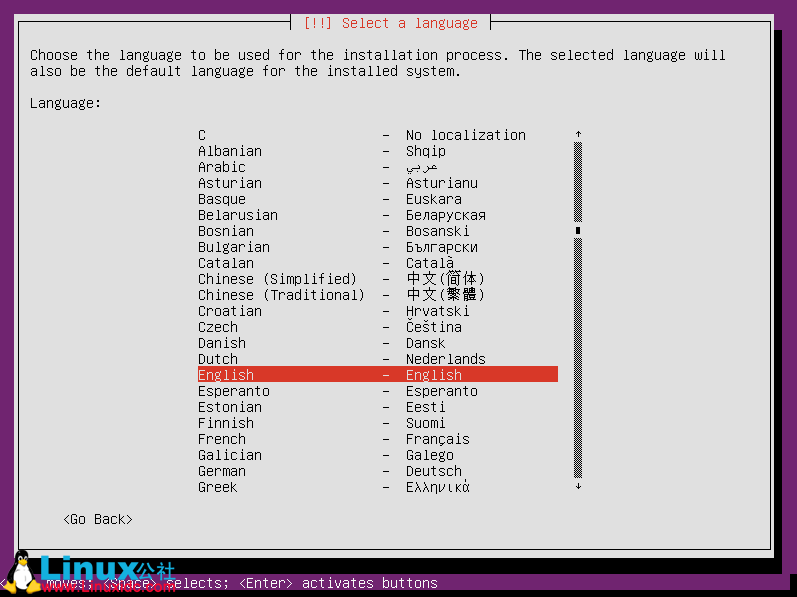
更多详情见请继续阅读下一页的精彩内容:http://www.linuxidc.com/Linux/2013-11/92532p2.htm
自动检测网络设置:
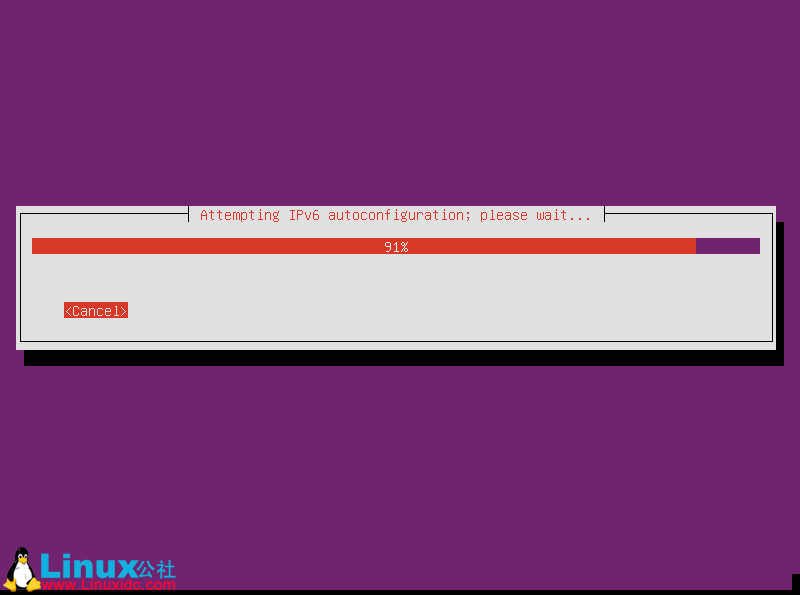
输入你的服务器主机名(译注:作为服务器,尤其是运行在互联网上的,一般都输入包括域名在内的完全限定主机名。):
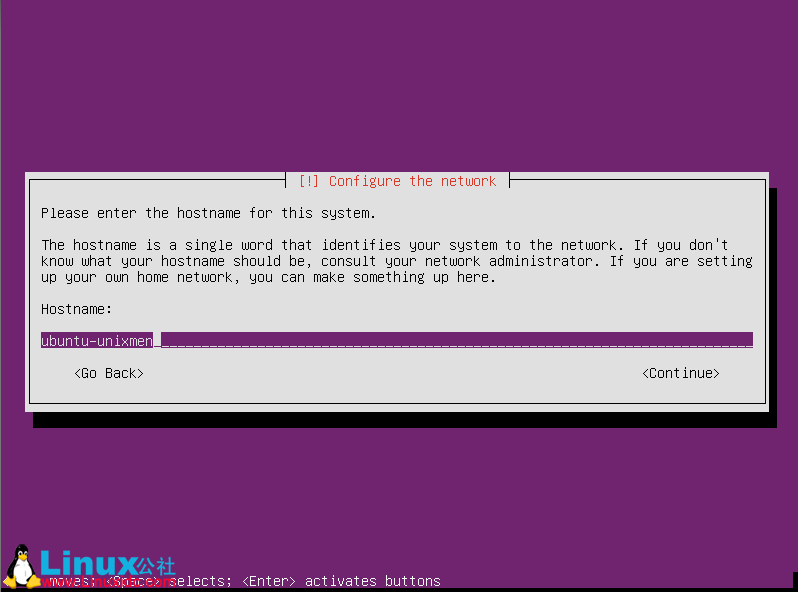
输入用户名以创建一个非特权用户(译注:操作服务器要习惯使用普通用户操作,仅仅 在必要使用使用 sudo 来使用 root 权限。):
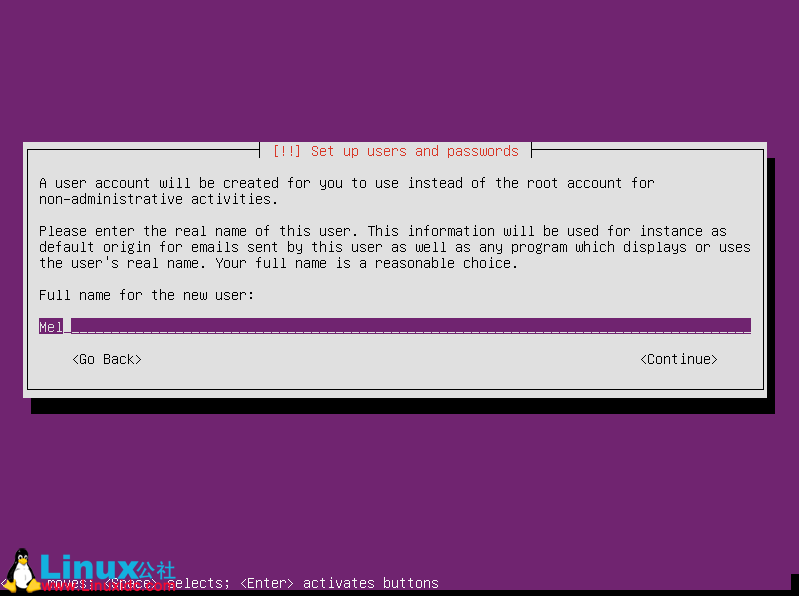
设置用户的密码:
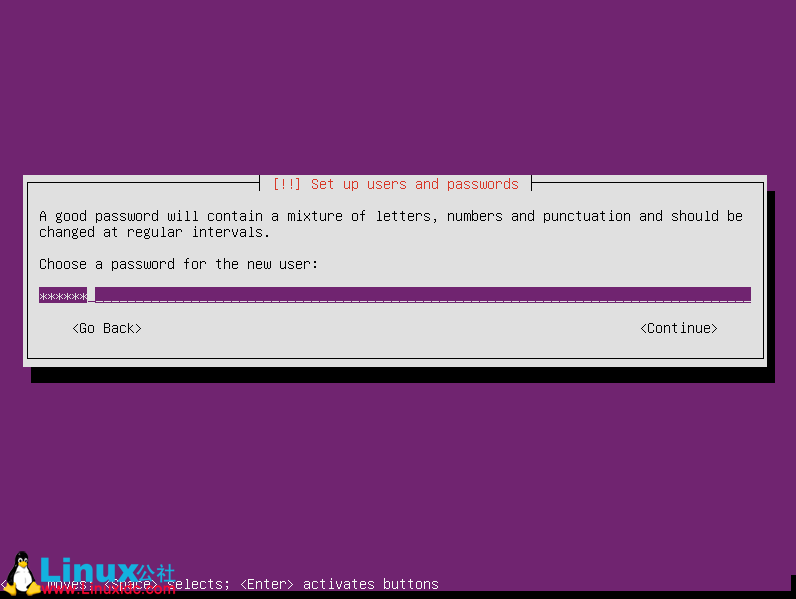
如果你想加密用户主目录,选择 Yes,否则选择 No(译注:这点无所谓。):
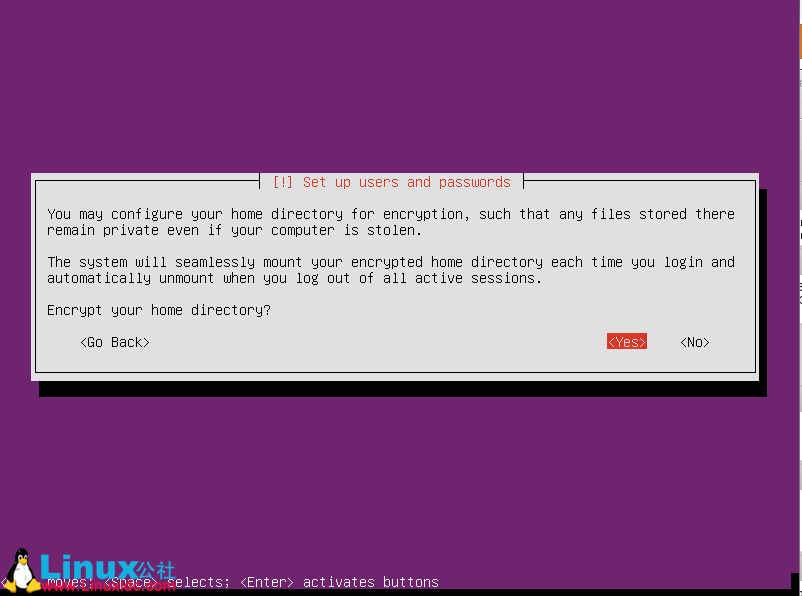
选择分区方案(译注:如果你有特定需求,可以采用 manual 分区方式,没有经验的用户可以使用预设的 Guied 分区模式。关于分区,是一个值得系统管理员仔细研究的课题,建议搜索更多深入的文章来看看,或者在此进行讨论):
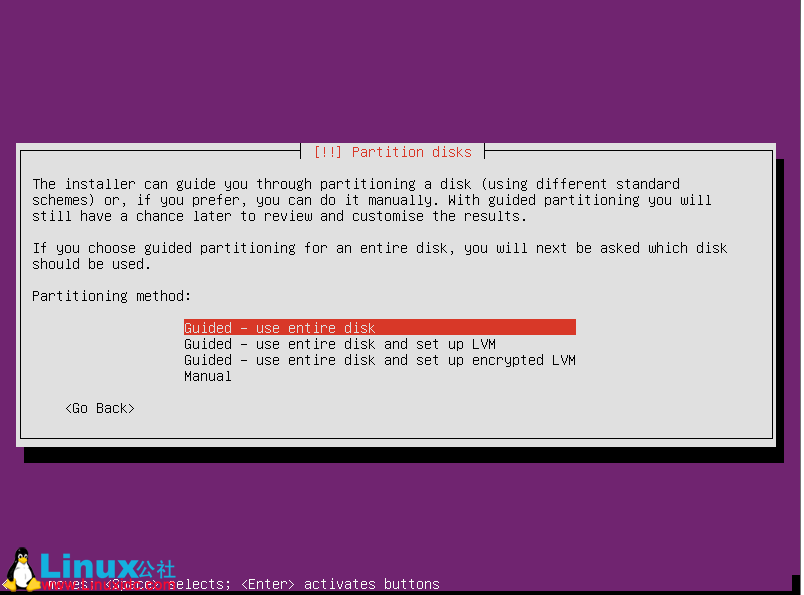
开始安装:
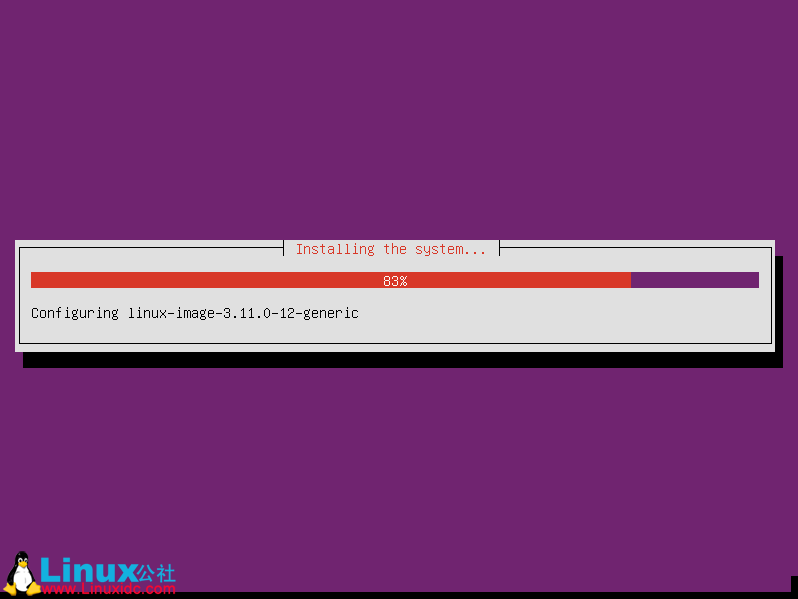
如果在你的网络上有代理服务,输入代理服务的 IP 地址(译注:绝大多数的服务器都是直接接入互联网,并有公网 IP 的,所以不会使用代理服务器的。):

选择安全更新的安装方式,然后回车(译注:我不同意原文的选择。对于服务器,不建议采用自动更新,因为服务器的第一要务是稳定;在出现必要的安全更新补丁时,系统管理员要评估并测试是否应该安装,是否会对现有应用造成影响,如果可以通过其他方式,如防火墙来消除安全隐患,那么一动不如一静,不安装任何补丁和更新为好。):
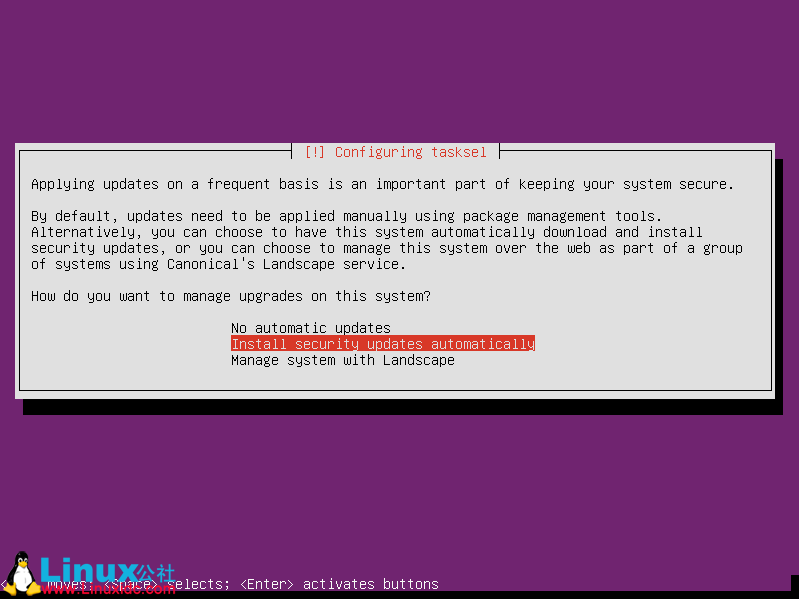
选择要安装的软件(译注:仅仅选择你的服务器所必须的,暂时不用的,最好不要选择。将来需要增加或许修改时,你还有足够的时间去改变。):
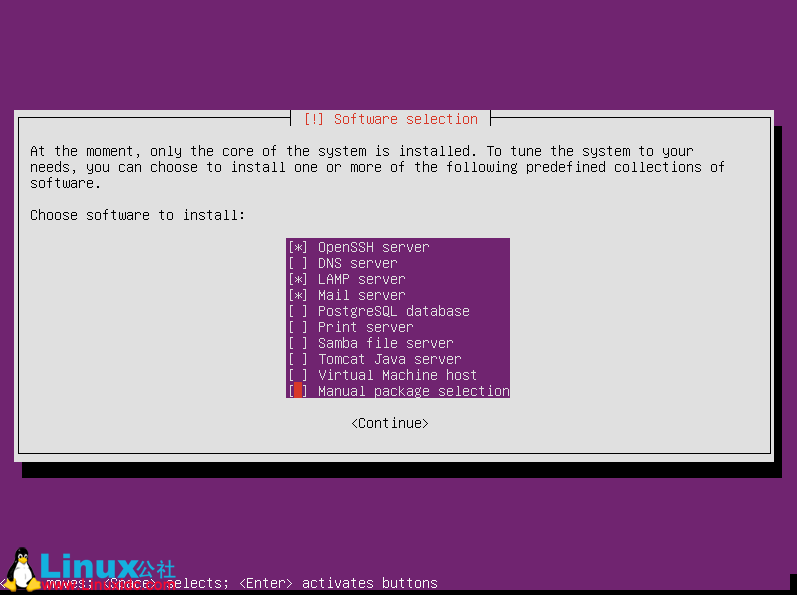
点击 Yes 安装 Grub 引导装载程序(译注:这里一般没有别的选择,肯定是安装 Grub,除非你有特别的理由给服务器安装其他的引导器。):

安装完成以后,选择 continue 重启服务器即可:
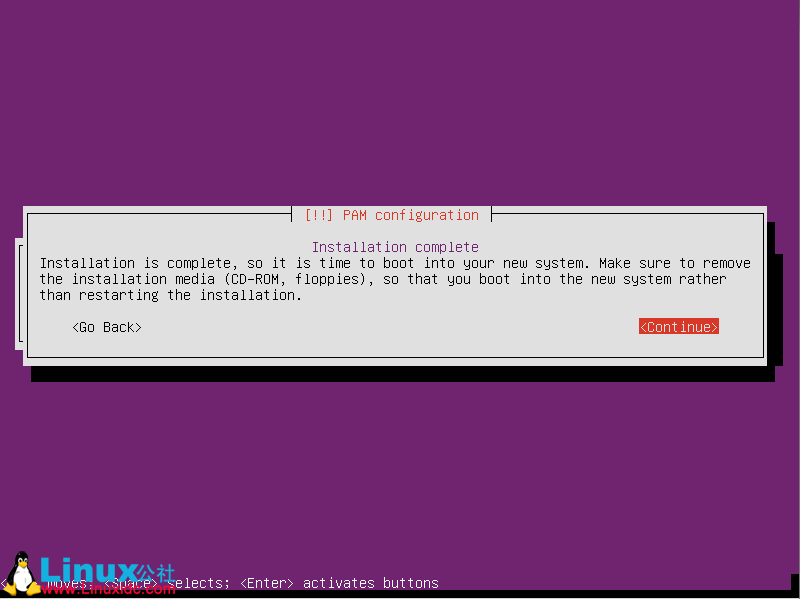
登入 Ubuntu 服务器:
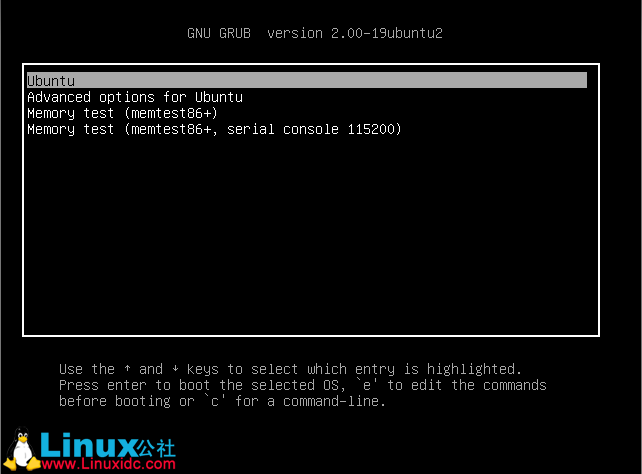
输入用户名和密码登录(译注:如你所见,服务器版默认是没有图形界面的,一般而言,除非你有一个必须图形界面运行的程序,否则不要安装图形界面。不安装图形界面的主要原因是,减少不必要的包和服务,每多一个服务就会多带来一份安全威胁的可能性,当然,也会消耗一点内存和处理能力。你现在可以在登录后输入 ps 或者 pstree 看看已经运行的服务有多少。):
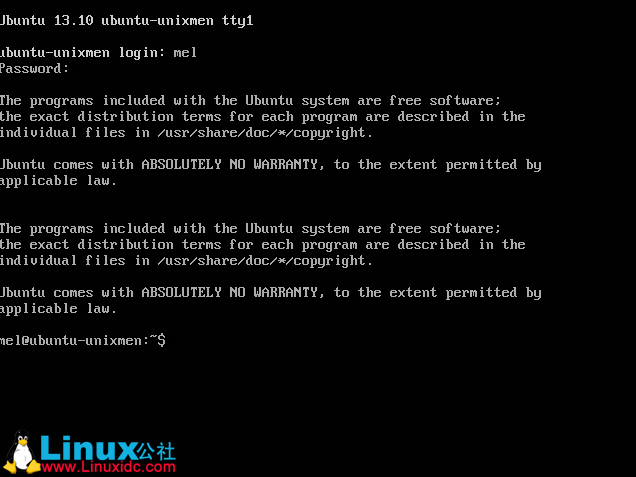
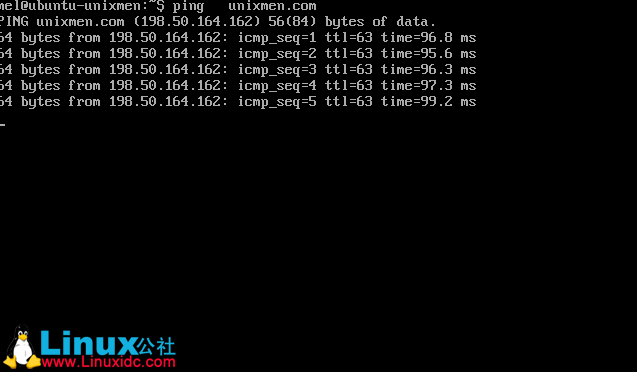
这就是这次的指南。现在你的 Ubuntu 13.10 服务版已经启动运行了。
更多 Ubuntu 相关信息见Ubuntu 专题页面 http://www.linuxidc.com/topicnews.aspx?tid=2





















